Dokumentation
Instanzkonfiguration
Benötigt: IP-Symcon >= 7.0
Startkategorie
Die Ausgewählte Kategorie legt fest von wo aus die Visualisierung aus aufgebaut wird.
Begrüẞung anzeigen
Die Begrüßung wird im Startbereich der Visualisierung angezeigt und kann über verschiedene Parameter konfiguriert werden.
| Begrüẞung anzeigen | Beschreibung |
|---|---|
| Automatisch | Der Text wird basierend auf der Tageszeit angepasst und kann optional mit einem Namen erweitert werden. |
| Keine | Die Begrüßung wird ausgeblendet. Wenn keine Favoriten oder Automationen vorhanden sind, wird der gesamte Startbereich ausgeblendet. |
| Variable | Der Begrüßungstext wird auf den Wert einer Variable gesetzt. Der Typ ist hierbei nicht relevant. |
Legacy Anzeigemodus
Ist der Legacy Anzeigemodus aktiviert werden alle Objekte in einer Liste dargestellt.
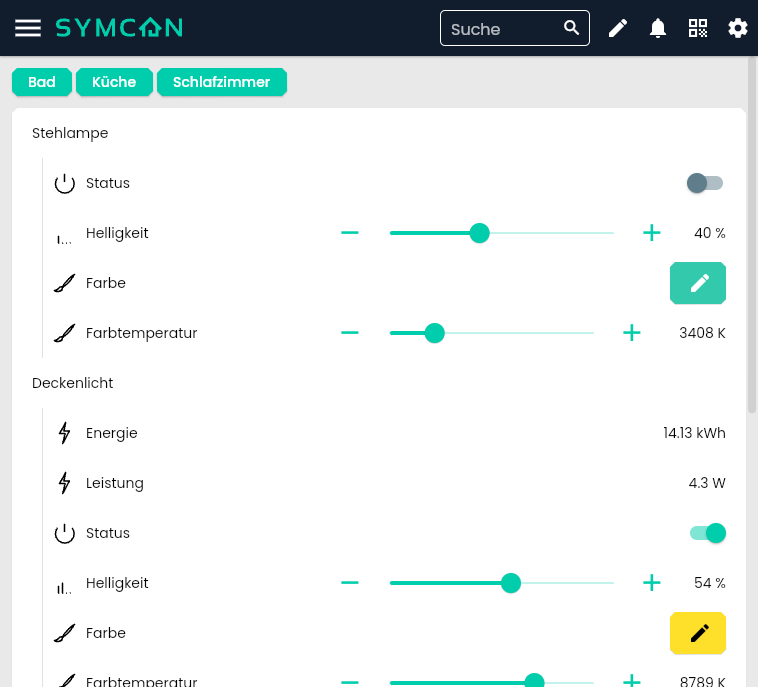
Kategorie Darstellung
Diese Einstellung dient als Grundlage und kann für jede Kategorie individuell überschrieben werden.
| Darstellung | Beschreibung |
|---|---|
| Kategorieleiste (Einzeilig) | Alle Unterkategorien der aktuellen Kategorie werden am oberen Bildschirmrand in einer Zeile angezeigt. Geht die Anzahl der Kategorien über die breite des Bildschirms hinaus, kann diese horizontal gescrollt werden. |
| Kategorieleiste (Mehrzeilig) | Alle Unterkategorien der aktuellen Kategorie werden am oberen Bildschirmrand in einer Zeile angezeigt. Geht die Anzahl der Kategorien über die breite des Bildschirms hinaus, werden die Kategorien in mehreren Zeilen dargestellt. |
| Kacheln | Kategorien werden wie alle anderen Objekte als Kacheln angezeigt. Somit können Größe und Position frei verändert werden |
| Nur in Seitenleiste | Die Kategorien werden nur in der Seitenleiste angezeigt |
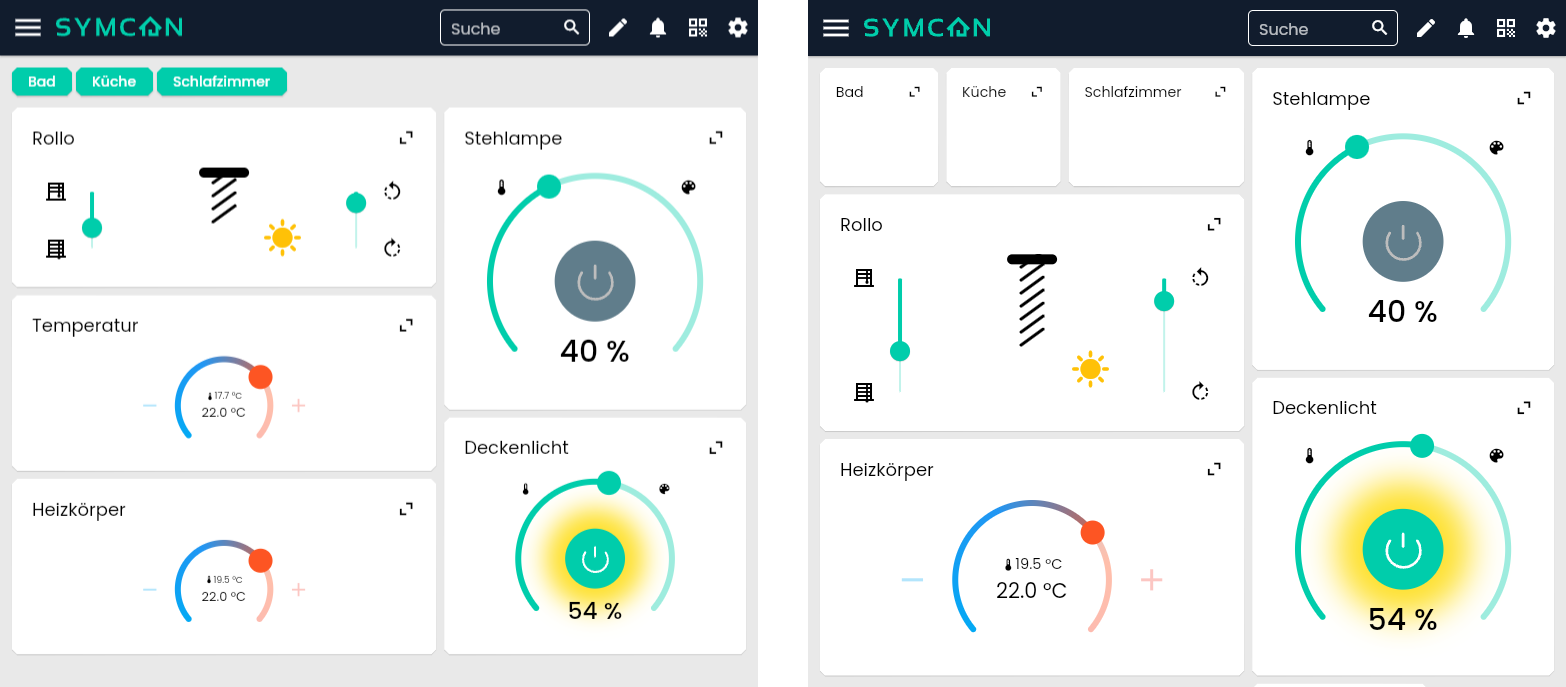
Konfiguration Synchronisierung
Die Funktionsweise der Synchronisierung wird im Bereich Darstellungsprofile erläutert.
| Modus | Beschreibung |
|---|---|
| Automatisch | Jede Änderung am Layout wird sofort mit dem Server und dadurch mit allen Geräten synchronisiert |
| Manuell | Lokale Änderungen müssen in den Einstellungen hochgeladen werden, damit sie auch mit anderen Geräten synchronisiert werden können |
| Nur-Lesen | Die Konfiguration kann an Endgeräten nur lokal verändert und nicht auf den Server hochgeladen werden |
Automationen
Hier kann eine Liste an Automationen zusammengestellt werde, welche dann in der Startleiste zur Verfügung stehen.
Jede Automation kann mit einem eigenen Namen und Icon versehen werden.

Favoriten
Als Favoriten können jegliche Objekte hinzugefügt werden. Diese werden im oberen Bereich des Bildschirms als normale Kacheln angezeigt. In der Variante für große Bildschirme kann auf diese via Herz-Button zugegriffen werden.

Appbar
Falls nicht genug Platz für die konfigurierten Elemente vorhanden ist, werden überzählige Elemente in einem Menü zusammengefasst.
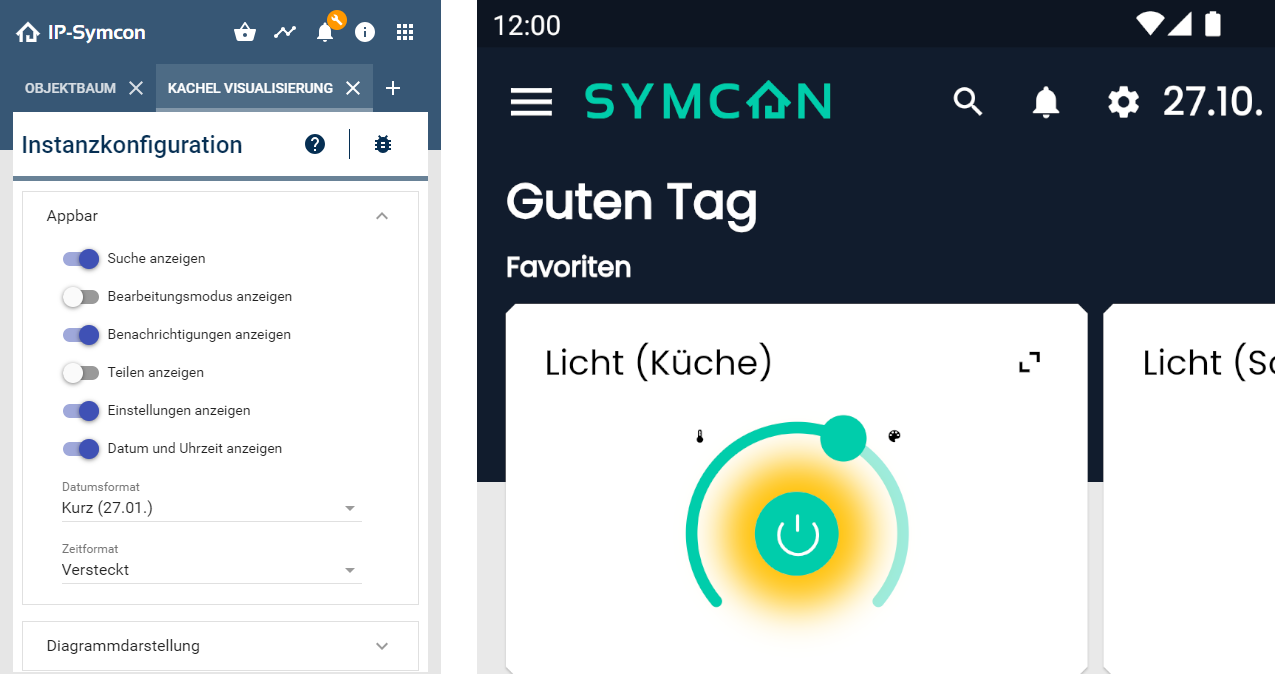
Diagrammdarstellung
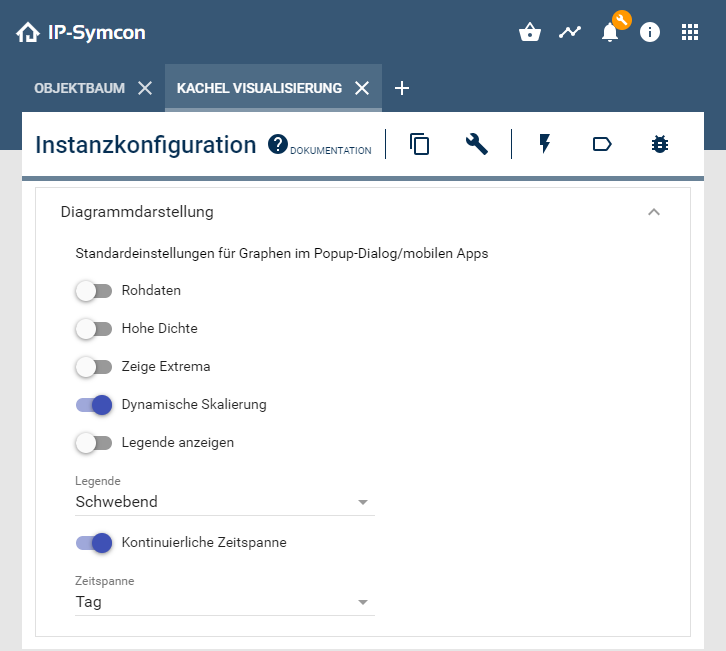
Hier können die Standardeinstellung für Diagramme festgelegt werden.
Was welcher Begriff genau bedeutet kann unter Darstellungsarten von Charts nachgelesen werden.
Weitere Konfiguration
| Seite | Beschreibung |
|---|---|
| Benachrichtigungen | Erlaubt das Versenden von Push-Nachrichten und Verwalten konfigurierter Geräte. |
| Sicherheit | Ermöglicht die Einstellung eines Passwortes zur Zugriffskontrolle und einer speziellen IP-AutoStart Funktion. |